Captura el texto de una imagen con Capture2Text
Fuente: https://www.softzone.es/2017/06/11/capturar-texto-de-imagen/

Aunque muchos ya están familiarizados con el término OCR, para muchos seguro que aún es algo por descubrir aunque seguramente lo hayan podido usar sin saberlo. El término OCR viene de las siglas Reconocimiento Óptico de Caracteres y como su propio nombre indica, permite extraer el texto de una imagen. Una funcionalidad más útil de lo que nos pueda parecer en un principio y que podemos añadir en nuestro escritorio Windows con Capture2Text.
Se trata de una aplicación gratuita y portable para Windows basada en OCR y que nos permite, por lo tanto, marcar cualquier elemento o imagen en nuestro escritorio para obtener el texto y tenerlo copiado en el portapapeles. Una herramienta que nos va a ser de gran utilidad para copiar mensajes de ventanas de error del propio Windows, el texto incluido en imágenes o para convertir el texto que se muestra en forma de imagen o cualquier otro formato que no permite copiarlo.
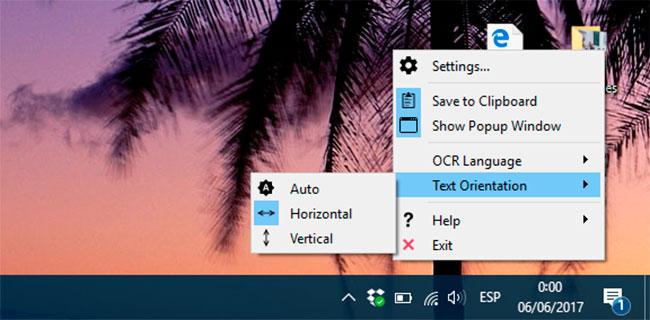
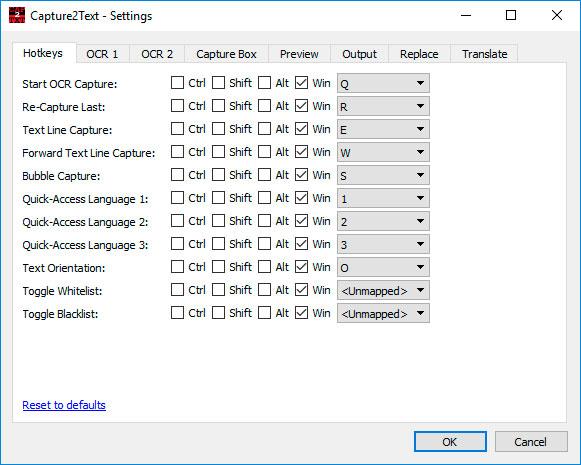

Aunque muchos ya están familiarizados con el término OCR, para muchos seguro que aún es algo por descubrir aunque seguramente lo hayan podido usar sin saberlo. El término OCR viene de las siglas Reconocimiento Óptico de Caracteres y como su propio nombre indica, permite extraer el texto de una imagen. Una funcionalidad más útil de lo que nos pueda parecer en un principio y que podemos añadir en nuestro escritorio Windows con Capture2Text.
Se trata de una aplicación gratuita y portable para Windows basada en OCR y que nos permite, por lo tanto, marcar cualquier elemento o imagen en nuestro escritorio para obtener el texto y tenerlo copiado en el portapapeles. Una herramienta que nos va a ser de gran utilidad para copiar mensajes de ventanas de error del propio Windows, el texto incluido en imágenes o para convertir el texto que se muestra en forma de imagen o cualquier otro formato que no permite copiarlo.
Captura el texto de una imagen con Capture2Text
Para comenzar a usar Capture2Text en el ordenador, es necesario descargar la aplicación, algo que podemos hacer desde este mismo enlace, y posteriormente lanzarla en el escritorio para empezar a utilizarla. Se trata de una herramienta muy sencilla de utilizar, ya que únicamente será necesario selecionar el área de una imagen y automáticamente Capture2Text extraerá el texto y lo copiará en el portapapeles de Windows para que lo podamos pegar en cualquier otro sitio.
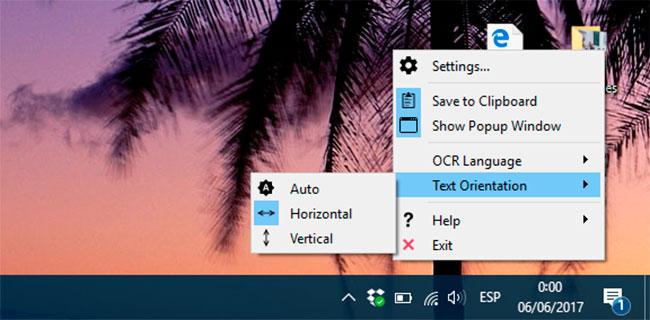
La herramienta cuenta con algunas características interesantes, como que es portable y por lo tanto no requiere de instalación, tiene soporte de voz para trascribir a texto un archivo de audio, soporta un buen número de idiomas e incluso permite añadir más y cuenta con un montón de atajos de teclado para que podamos manejar Capture2Text de forma más eficiente y rápida.
La herramienta se usa de forma similar a como marcamos cualquier texto en el sistema operativo pero con la diferencia de que vamos a poder marcar cualquier parte de la pantalla o incluso la de dos ventanas diferentes. Capture2Text resalta el texto y muestra en una ventana el texto reconocido ofreciéndonos incluso la posibilidad de editarlos si no ha reconocido correctamente algún carácter.
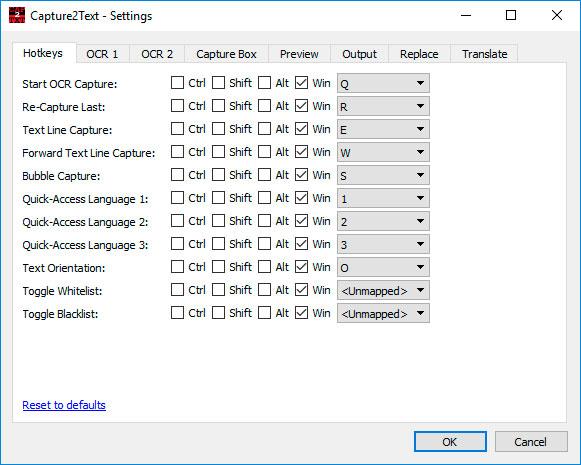
Entre las ajustes de Capture2Text, podemos encontrar la opción de establecer el idioma de acceso rápido, una lista blanca o lista negra, configurar línea de texto, cambiar el color de la caja de captura de texto, configurar la vista previa o desactivarla, si queremos que se copie el texto capturado al portapapeles, mantenga los saltos de línea o no, guarde la imagen capturada, añadir fecha y hora, establecer reglas para reemplazar determinadas palabras o caracteres usando expresiones regulares, etc.
Fuente original de artículo: ghacks

Comentarios
Publicar un comentario